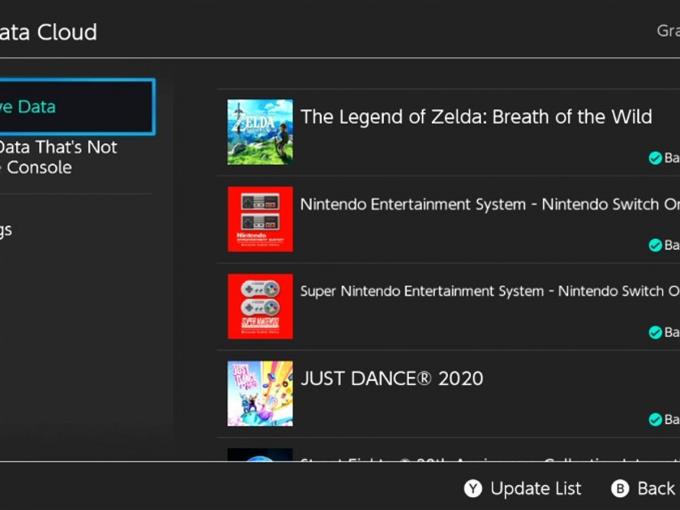Enten du planlegger å spille på den nye Nintendo Switch, eller ønsker å fortsette spillet i vennens konsoll, er det en enkel måte å laste ned lagrede data eller filer fra skyen. I denne artikkelen vil vi kort diskutere det grunnleggende om funksjonen for lagring av dataskyer i Nintendo Switch og hvordan du begynner å laste ned filene dine, slik at du kan glede deg over spillene dine.
Hva er Nintendo Switch-lagringsdata?
Spilllagringsdata eller filer refererer til digital informasjon eller data som er knyttet til fremdriften til spillene dine. Når du for eksempel spiller Animal Crossing: New Horizons , blir alle de nye tingene og endringene du har lagt til på øya lagret av systemet, slik at du kan fortsette der du slapp hver gang du prøver å spill igjen. Lagre data er nødvendig, slik at spillet ikke tilbakestilles til utgangsstatusen hver gang du spiller.
Hvordan lager du Nintendo Switch automatisk lagring av lagrede data eller spillfiler?
Som standard lagrer Nintendo Switch spilldata automatisk i internminnet. Et slikt system er praktisk når du ikke planlegger å spille på en annen Nintendo Switch i fremtiden, eller hvis ingenting skjer med systemet som kan føre til tap av data.
Selv om lokalt lagrede spilldata er helt greie, er det den største svakheten at du potensielt vil miste fremdriften din når den interne lagringsenheten støter på en alvorlig feil, når den blir ødelagt, eller når den ved et uhell utslettes av en tilbakestilling av fabrikken.
Den gode tingen er at du faktisk kan lage en sikkerhetskopi av Nintendo Switch-lagringsdataene dine ved å lagre en kopi av dem på Nintendo-eksterne servere eller sky.
Nintendo Switch Online-abonnementet må være aktivt.
For å aktivere lagring av datasky fra Nintendo Switch, må du forsikre deg om at du har et aktivt abonnement på Nintendo Switch Online . Hvis du ikke har registrert deg for det ennå, eller hvis du avbryter Nintendo Switch Online, vil du ikke kunne lagre i skyen i det hele tatt. I denne tilstanden vil Nintendo Switch bare lagre spilllagringsdataene i internminnet.
MERKNAD : Husk at spilllagringsdata ikke kan lagres på microSD-kortet.
Lagringsdata skyfunksjonen din blir slått på automatisk for alle spill, men du kan også når som helst lagre en kopi av spilldataene. Også vil spillene dine først begynne å lagres i skyen etter at du begynner å spille spillet og etter at lagringsdataskyen er aktivert.
Hvordan aktiverer du lagringsdatasky?
Datalagring av skylagring er enkelt. Alt du trenger å gjøre er å sikre at Nintendo Switch Online-abonnementet ditt er aktivt og at riktige systeminnstillinger er riktig konfigurert. Følg disse trinnene for å manuelt administrere lagringsdataskyen:

- Gå til Nintendo Switch Startskjerm .
- Velg Systeminnstillinger .
- Bla ned til Databehandling og velg den.
- På det høyre panelet, finn Lagre dataskyer og velg den.
- I skjermbildet Save Data Cloud kan du velge Innstillinger slik at du kan slå på eller av automatisk sikkerhetskopiering av lagring av data eller sjekke skyinnstillinger for hvert spill manuelt.
Alternativt kan du administrere sikkerhetskopier av skydata for hvert spill ved å trykke på + (pluss) -knappen på startskjermen når du velger et spill.
Spiller på en annen Nintendo Switch-konsoll
En av fordelene med å bruke sikkerhetskopier av skydata er at den lar deg spille på en annen Nintendo Switch-konsoll som du ikke eier, og fortsette å spille spillet ditt. Det du må gjøre er å bare legge til din egen konto som en ny bruker. Når påloggingen er fullført på Nintendo Switch, kan du laste ned lagrede data eller filer og ditt digitale innhold og kjøp. Dette vil ikke påvirke hovedkontoen din.
Noen spill støtter ikke Nintendo Cloud.
Mens de fleste Nintendo Switch-spill støtter Save Data Cloud, er det få som ikke gjør det. Nintendo Switch-spill som Pokemon: Let’s Go og Splatoon 2 har ikke skylagringsfiler for å forhindre juks.
Nintendo Switch-lagringsfiler er ikke alltid.
Nintendo tilbyr bare å beholde sikkerhetskopifilene dine i skyen i 180 dager eller 6 måneder etter at Nintendo Switch Online-abonnementet ditt har utløpt. Du må sørge for at du laster ned lagrede filer fra skyen til Nintendo Switch eller til en annen konsoll før nevnte tidsramme hvis du vil beholde dem.
Hvordan laste ned Nintendo Switch lagre filer eller data fra skyen
Det er tre praktiske måter å laste ned spilldataene dine. Hvis du er klar, er dette trinnene for å laste ned Nintendo Switch-lagringsfiler:
Metode 1: Last ned Nintendo Switch lagre filer fra spillmenyen.

- Gå til Nintendo Switch Startskjerm .
- Fremhev spillflisen.
- Trykk på + -knappen.
- Velg Lagre datasky .
- Velg ønsket Bruker .
- Velg Last ned lagrede data .
Metode 2: Last ned Nintendo Switch lagre filer fra systeminnstillinger.

- Gå til Nintendo Switch Startskjerm .
- Velg Systeminnstillinger .
- Bla ned til Databehandling og velg den.
- På det høyre panelet, finn Lagre dataskyer og velg den.
- Velg ønsket Bruker .
- Velg dataene for sikkerhetskopiering du vil laste ned.
- Velg Last ned lagrede data .
Metode 3: Last ned Nintendo Switch lagre filer ved hjelp av automatisk nedlasting av lagringsdata.

- Forsikre deg om at Nintendo Switch er koblet til internett.
- Gå til Nintendo Switch Startskjerm .
- Velg Hvilemodus-ikon eller Strøm-ikon for å sette konsollen i dvale.
- La konsollen være i hvilemodus over lengre tid, helst over natten. Nedlastingshastigheten varierer avhengig av din egen lokale nettverkshastighet.
Andre interessante artikler:
- Slik løser du Nintendo Switch Ingen lyd Lyd fungerer ikke | NY 2021!
- Slik løser du suspensjon eller utestenging av FIFA 21-konto NY 2021!
- Slik løser du FIFA 21 «Feil som ikke kan behandles» | NYTT 2021
- Hvordan endre PS4-land eller -region NY & Oppdatert 2021!
Gå til androidhow Youtube Channel for mer feilsøkingsvideoer og opplæringsprogrammer.